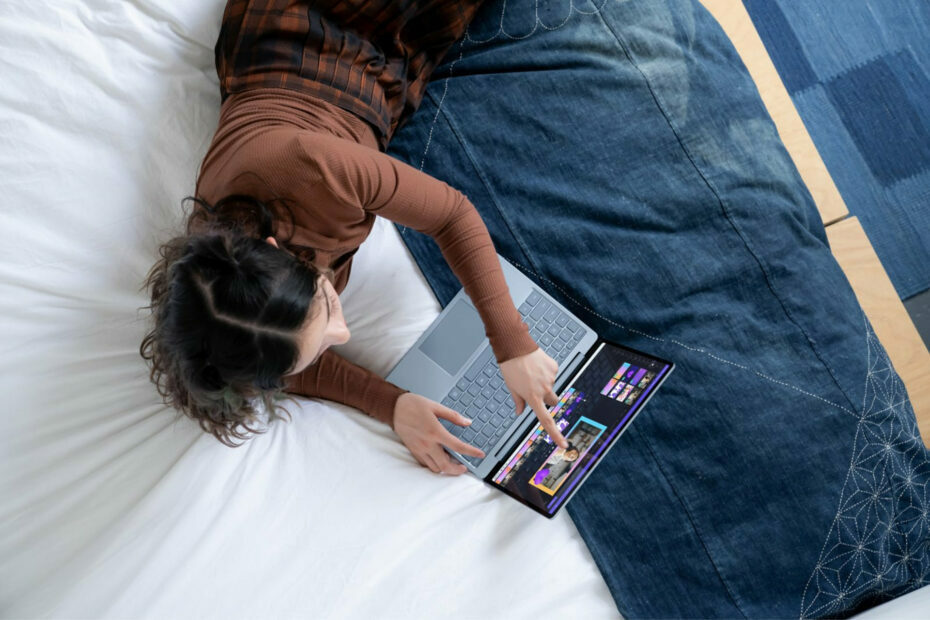Šī programmatūra saglabās jūsu draiveru darbību un darbību, tādējādi pasargājot jūs no izplatītākajām datoru kļūdām un aparatūras kļūmēm. Pārbaudiet visus draiverus, veicot trīs vienkāršas darbības:
- Lejupielādējiet DriverFix (pārbaudīts lejupielādes fails).
- Klikšķis Sāciet skenēšanu atrast visus problemātiskos draiverus.
- Klikšķis Atjaunināt draiverus lai iegūtu jaunas versijas un izvairītos no sistēmas darbības traucējumiem.
- DriverFix ir lejupielādējis 0 lasītāji šomēnes.
The Surface Go ir klēpjdators un planšetdators “2 vienā” ar akumulatoru, kas var kalpot aptuveni deviņas stundas. Tomēr var būt gadījumi, kad Surface Go akumulators netiek uzlādēts nelielai daļai lietotāju.
Tad lietotāji joprojām var izmantot SG, kad tas ir pievienots, bet klēpjdators izslēgsies, kad to atvienos. Šīs ir dažas izšķirtspējas, kas var novērst Surface Go, kas netiek uzlādēts.
Risinājumi, kā novērst Surface Go uzlādes problēmas
1. Izslēdziet Surface Go un uzlādējiet to
Ja Surface Go netiek uzlādēts, kad tas ir ieslēgts, restartēšanas vietā mēģiniet izslēgt klēpjdatoru. Atlasiet Izslēgt izvēlnes Sākt opcija. Pēc tam uzlādējiet klēpjdatoru vairāk nekā pusstundu.
2. Atveriet barošanas problēmu novēršanas rīku
10. logā ir iekļauts strāvas traucējummeklētājs, kas var būt noderīgs problēmu novēršanai klēpjdatora akumulators jautājumiem. Lai atvērtu šo problēmu novēršanas rīku, nospiediet taustiņu Ierakstiet šeit, lai meklētu uzdevumjoslā.
- Meklēšanas lodziņā ievadiet atslēgvārdu “problēmu novēršana”.
- Noklikšķiniet uz Problēmu novēršana, lai atvērtu tieši zemāk redzamo logu.

- Atlasiet Power un nospiediet Palaidiet problēmu novēršanas rīku pogu.
- Pēc tam tiks atvērts strāvas traucējummeklētāja logs, kas var automātiski piemērot labojumus. Problēmu novēršanas rīks lietotājiem var sniegt arī dažas vadlīnijas.
- SAISTĪTĀS: Kā novērst Surface Pro Wi-Fi problēmas [risinājumi, kas man noderēja]
3. Pārinstalējiet akumulatora draiveri
Daži lietotāji ir apstiprinājuši, ka, atkārtoti instalējot akumulatora draiveri, var novērst virsmas ierīces, kuras netiek uzlādētas. Šī izšķirtspēja varētu noteikt Surface Go akumulatora uzlādi. Šādi lietotāji var pārinstalēt akumulatora draiveri operētājsistēmā Windows 10.
- Atveriet izvēlni Win + X, nospiežot Windows taustiņu + X karsto taustiņu.
- Atlasiet Ierīču pārvaldnieks lai atvērtu logu momentuzņēmumā tieši zemāk.

- Veiciet dubultklikšķi uz kategorijas Baterijas.
- Pēc tam ar peles labo pogu noklikšķiniet uz Microsoft Surface ACPI saderīgas vadības metodes akumulatora un atlasiet Atinstalēt ierīci.
- Nospiediet Atinstalēt pogu, lai apstiprinātu.
- Nospiediet Meklējiet aparatūras izmaiņas Ierīces pārvaldnieka poga, lai atkārtoti instalētu akumulatora draiveri.
- Alternatīvi lietotāji var arī restartēt Windows 10, lai atkārtoti instalētu akumulatora draiveri.
4. Pārbaudiet Windows 10 atjauninājumus
Microsoft dažreiz izlaiž plākstera atjauninājumus, kas var nofiksējiet akumulatorus uz virsmas ierīcēm. Tāpēc varētu būt vērts manuāli pārbaudīt, vai ir kādi Windows 10 atjauninājumi. Izpildiet tālāk sniegtos norādījumus, lai pārbaudītu Windows 10 atjauninājumus.
- Atveriet lietotni Cortana.
- Meklēšanas lodziņā ievadiet “atjauninājumi”.
- Pēc tam noklikšķiniet uz Pārbaudīt atjauninājumus, lai atvērtu logu tieši zemāk esošajā attēlā.

- Nospiediet Meklēt atjauninājumus pogu. Pēc tam Windows automātiski instalēs pieejamos atjauninājumus.
- Lai instalētu pieejamos atjauninājumus, var būt nepieciešama arī restartēšana. Ja tā, noklikšķiniet uz Sāciet restartēt tūlīt pogu.
- SAISTĪTĀS: Lūk, kā novērst akumulatora iztukšošanos pēc klēpjdatora izslēgšanas
5. Uzlādējiet Surface Go ar nākamo Surface Connect lādētāju
Surface Go ir ierīce, kuru lietotāji var uzlādēt, izmantojot Power Delivery lādētāju, izmantojot USB-C ports. Ja trešās puses lādētājs neuzlādē Surface Go, mēģiniet to uzlādēt ar Surface Connect lādētāju, kas ir spieķa ar SG. Var gadīties, ka trešās puses lādētājs nav saderīgs ar SG.
Alternatīvi lietotāji, kuri nevar uzlādēt SG ar Microsoft Surface Connect lādētāju, var iegūt jaunu, saderīgu trešās puses lādētāju. Anker's PowerPort Speed 1 ir viens no labākajiem Surface Go trešo pušu sienas lādētājiem. Ņemiet vērā, ka Surface Go lādētājam vajadzētu nodrošināt vairāk nekā 15 vatus.
6. Atvienojiet visas pievienotās ierīces
Pievienots perifērijas vai piederums var novērst akumulatora pareizu uzlādi. Pārliecinieties, ka, uzlādējot Surface Go, nav pievienotas USB atmiņas kartes vai citas perifērijas ierīces. Pele parasti neietekmē akumulatoru uzlādi, taču arī to atvienojiet. Turklāt izņemiet SD atmiņas kartes no SG.
Ja iepriekš minētās izšķirtspējas nav pietiekamas, lai salabotu Surface Go akumulatoru, kas netiek uzlādēts, pārbaudiet, vai klēpjdatoram joprojām ir garantijas laiks. Standarta garantijas laiks virszemes ierīcēm ir viens gads.
Šajā garantijas periodā lietotāji var nosūtīt savus Surface Go klēpjdatorus remontam Microsoft. Ja arī Microsoft nevar noteikt akumulatora uzlādi, lietotājiem vajadzētu būt iespējai nomainīt Surface Go aizstājēju, kuram joprojām ir garantija. Alternatīvi lietotāji var arī sazinieties ar Microsoft atbalsta dienestu.
SAISTĪTIE RAKSTI, KAS PĀRBAUDĪT:
- Pilnīgs labojums: klēpjdatora akumulators netiks uzlādēts operētājsistēmās Windows 10, 8.1, 7
- Pēc Windows 10 instalēšanas HP Envy klēpjdatora akumulators netiek uzlādēts
- Kā noteikt lēnu akumulatora uzlādi sistēmā Windows 10